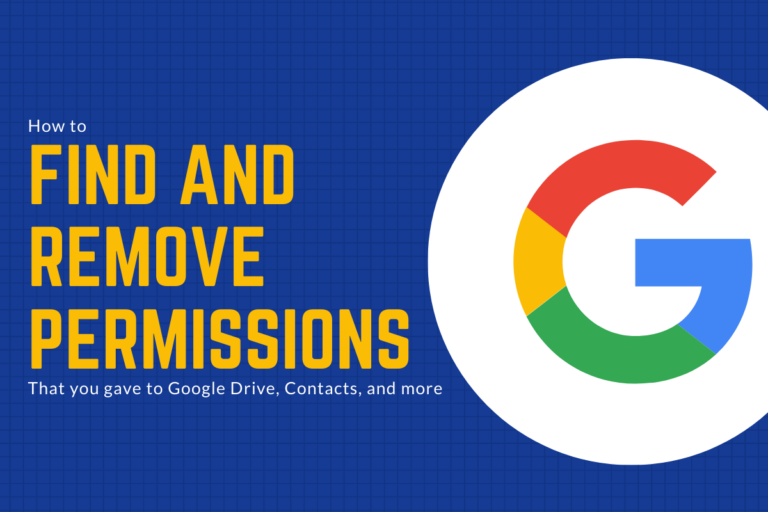Как исправить ошибку приложения 0xc000007b в Windows
0xc000007b Ошибка приложения — очень распространенная ошибка, которая возникает много раз. Всякий раз, когда вы пытаетесь запустить какой-либо Директ Х игры, так и приложения. Большинство пользователей окон регулярно сталкиваются с этой ошибкой, однако они действительно не знают, как вы, ребята, можете исправить это навсегда. На самом деле, может быть много причин появления этой ошибки, поэтому единого решения нет. Просто прочитайте эту статью, чтобы узнать все о том, как исправить ошибку приложения 0xc000007b в Windows. Давай начнем!
Однако, прежде чем двигаться дальше, давайте просто поговорим о том, что представляет собой эта ошибка.
Приложение не удалось правильно запустить (0xc000007b). Нажмите OK, чтобы закрыть приложение.
Этот конкретный код ошибки в основном относится к недопустимому формату изображения. Но код ошибки в основном означает, что вы пытаетесь запустить программу, предназначенную для работы с 64-разрядной операционной системой Windows. Однако у вас только 32-битная ОС. На самом деле есть еще несколько причин, по которым это может происходить. В частности, если вы знаете, что у вас 64-разрядная операционная система, а также вы могли запускать программу в прошлом. Итак, вот несколько шагов по устранению неполадок, чтобы исправить ошибку приложения 0xc000007b.
Как исправить ошибку приложения 0xc000007b в Windows
Что ж, этот код ошибки также может быть вызван, если на вашем компьютере не установлены правильные распространяемые файлы. Это может сбивать с толку, как будто вы, ребята, пытаетесь запустить 32-битное приложение и у вас нет 32-битных библиотек DLL. Тогда у вас будут проблемы с запуском этого приложения. В этом случае вам, ребята, нужно будет установить все среды выполнения VC.
В этой статье мы покажем вам, ребята, некоторые решения, которые вы можете попробовать исправить самостоятельно с кодом ошибки 0xc00007b. Мы постарались собрать для вас лучшие методы работы, а затем расположили их в более простом виде. Все методы также начинаются от простых до продвинутых.
Запустите приложение в режиме совместимости
Многократный запуск приложения в режиме совместимости также может исправить ошибку приложения 0xc000007b. Поскольку вполне возможно, что приложение действительно несовместимо с более новой версией Windows. Давайте теперь посмотрим, как вы можете это сделать:
- Просто щелкните правой кнопкой мыши значок приложения, а затем нажмите «Свойства».
- Выберите вкладку «Совместимость», а затем нажмите «Запустить средство устранения неполадок совместимости».
- А затем выберите «Попробовать рекомендуемые настройки», после чего вы, ребята, можете либо протестировать свое приложение, либо просто нажать «Далее».
- И если вышеперечисленное не сработало для вас, вы можете вручную выбрать режим совместимости и в раскрывающемся списке выбрать «Windows XP».

Проверка жесткого диска на ошибки
К Исправить ошибку приложения 0xc000007b Вы, ребята, должны регулярно проверять свой жесткий диск на наличие ошибок. Все, что вам нужно сделать, это выполнить следующие шаги:
- Просто щелкните правой кнопкой мыши кнопку «Пуск» и выберите «Командная строка (администратор)».
- Затем введите chkdsk c: /f /r и нажмите Enter.
- Теперь он попросит вас запланировать сканирование, поскольку диск C используется, просто введите Y, чтобы запланировать сканирование, и нажмите «Ввод».
Теперь всякий раз, когда вы, ребята, перезапускаете окна, он будет проверять диск во время перезагрузки системы. И это, безусловно, также исправит ошибку приложения 0xc000007b.
Запустите приложение от имени администратора
Щелкните правой кнопкой мыши свое приложение и выберите «Запуск от имени администратора». Во многих случаях предоставление административных привилегий приложению также может решить эту проблему. Если предоставление административных привилегий решит эту проблему, вы, ребята, всегда можете рассмотреть возможность запуска вашего приложения вместе с ним.
Для этого щелкните правой кнопкой мыши значок приложения, а затем нажмите «Свойства». Выберите вкладку «Совместимость» и установите флажок «Запустите эту программу от имени администратора.“
Переустановите приложение
Вы должны удалить приложение, а затем снова установить его, однако перед этим вы, ребята, должны выполнить следующее:
- Просто установите приложение на системный раздел (C:), так как приложение также может возвращать ошибку, если оно установлено на логический раздел.
- Только не забудьте перед установкой отключить антивирусную программу. [Note: You have to scan your program file before turning off your antivirus]
Переустановите DirectX | Ошибка приложения 0xc000007b
Чтобы избежать ошибки приложения 0xc000007b, вы всегда должны обязательно обновлять DirectX. Лучший способ убедиться, что у вас установлена последняя версия, — просто загрузить веб-установщик DirectX Runtime с веб-сайта официальный сайт Майкрософт также.
Замените 32-разрядную версию xinput1_3.dll соответствующей версией.
0xc000007b Ошибка приложения возникает всякий раз, когда файл xinput1_3.dll повреждается или перезаписывается другой версией, которая оказывается несовместимой. Чтобы заменить 32-разрядную версию xinput1_3.dll соответствующей версией, выполните следующие действия:
- Вы должны скачать 32-битную xinput1_3.dll файл, а затем извлеките его.
ПРИМЕЧАНИЕ. Прежде чем что-либо делать, вы, ребята, должны сначала сделать резервную копию исходного файла xinput1_3.dll. (Это должно быть здесь: C:\Windows\SysWOW64) и если что-то пошло не так, как планировалось, то вы всегда можете восстановить его обратно.
- Вам нужно скопировать извлеченный файл xinput1_3.dll, а затем просто перейти в папку C:\Windows\SysWOW64 и просто вставить туда файл.
- Итак, если будет предложено, вариант скопировать, а затем просто заменить.
Переустановите все пакеты среды выполнения Microsoft Visual C++ | Ошибка приложения 0xc000007b
Пакеты среды выполнения Microsoft Visual C++ являются важной частью запуска приложений Windows. Таким образом, их переустановка также может исправить ошибку приложения 0xc000007b. Пакеты Visual C++ на самом деле имеют как 32-битные, так и 64-битные версии, и обе они одинаково важны.
Примечание. Прежде чем выполнять какие-либо из перечисленных шагов, на самом деле обязательно создать точку восстановления системы на случай, если что-то действительно пойдет не так. Затем вы можете легко вернуться в предыдущее состояние.
- Прежде всего, просто зайдите в панель управления и нажмите «Удалить программу».
- Теперь просто полностью удалите все пакеты Microsoft Visual C++ с вашего ПК. Итак, после этого перезагрузите компьютер.

- Когда ваша система перезагрузится, там не будет ни одного из пакетов, перейдите на официальную страницу загрузки Microsoft. здесь
- Просто загрузите и установите каждый из них, и если некоторые из них не удастся установить, просто проигнорируйте их, а затем установите следующий. Ваш компьютер будет много раз перезагружаться во время установки, так что наберитесь терпения.
Установите или восстановите .NET Framework
.NET Framework также может вызвать множество ошибок и проблем, если он не обновляется регулярно. Чтобы убедиться, что у вас установлена последняя версия, посетите здесь. Если у вас, ребята, уже установлена последняя версия .NET Framework, то установщик предложит вам восстановить .NET Framework до исходного состояния.
Заключение
Ну это все с моей стороны. Если вы хотите узнать больше об этой статье или у вас есть вопросы. Тогда не стесняйтесь спрашивать меня о чем угодно в разделе комментариев ниже.
Хорошего дня!